Den ledande DVD Ripper för Linux du inte bör missa
DVD är en optisk skiva som lagrar data som videor, musik etc. Förut var de trendiga när datorer ännu inte kändes igen. Individer använder dessa skivor för att titta på film, lyssna på musik och mer. Nu använder folk dem fortfarande för många ändamål. Säkerhetskopiering av filer är en av de vanligaste. Dessutom för även privatpersoner som har DVD-spelare.
Men kan du få data från DVD:n till ditt Linux-system? Det kan låta komplicerat, men det är det inte. Det enda kravet du måste är att få det bästa DVD-rippningsprogram på Linux. Du har tur! Du hittar den ledande i detta inlägg. Läs mer information nedan.

Del 1. Vad du behöver för att rippa en DVD på Linux-system?
Linux är ett operativsystem för din dator. Faktum är att operativsystemet Linux finns överallt. Det är därför det stöder flera typer av enheter förutom dina datorer, som Android-telefoner. En annan bra sak med den är att den låter dig rippa DVD-skivor.
Men vad krävs innan du kan rippa DVD-skivor på operativsystemet Linux? När du planerar att rippa DVD-skivor kommer du att extrahera filer från dem, som kommer att lagras på din dator. Om så är fallet, se till att din dator har tillräckligt med lagringsutrymme för att lagra de extraherade filerna. Om inte kommer processen inte att köras. Du kan radera en del av onödiga data på din dator.
Dessutom föreslås säkerhetskopiering av dina datorfiler. Med den här tekniken kan du frigöra lagringsutrymme på din dator. Dessutom kan säkerhetskopieringsprocedurer säkra dina data, särskilt om du ripper DVD-skivor. Efter dessa processer kan du ladda ner den bästa DVD-rippern för Ubuntu och andra Linux-operativsystem och börja rippa DVD-skivor.
Del 2. Top Linux DVD Ripper Software
Nu, vilken är den bästa DVD-rippern för Linux-datorer? Utan tvekan är MakeMKV den ledande. Denna programvara kan förvandla dina DVD-skivor till ett modernt format som kallas MKV. Rivningshastigheten för verktyget är hög. Det beror dock på styrkan på din internetanslutning. Dessutom har denna mjukvara en huvudsaklig nackdel. Det var uppenbart från namnet att det bara stöder MKV-filer för rippningsprocessen.
Funktioner:
- • Programvaran läser både Blu-ray och DVD-skivor.
- • Det kräver ingen extra programvara för rippningsprocessen.
- • Verktyg är gratis under BETA.
- • Det bevarar kvaliteten på dina filer, inklusive högkvalitativa videor och ljud.
- • Rippningsverktyget skyddar filens metainformation. Det inkluderar spårspråk och ljudtyp.
Operativsystem som stöds: Windows, Linux och Mac OS X
MakeMKV-informationen kan endast anses vara komplett om det här inlägget ger stegen för rippningsprocessen. Nu, se dem nedan.
steg 1Gör ett snabbt besök på MakeMKVs officiella webbplats för att ladda ner den. Efter det, ställ in verktyget och starta det på din dator. Processen kommer att pågå beroende på hur snabb din internetanslutning är.
steg 2Du kommer att se alla verktyg i programvaran på startskärmen. Du kommer också att se de tillgängliga optiska enheterna på din dator. Sätt i DVD-skivan du vill rippa. Senare måste programvaran känna igen den efter några sekunder.
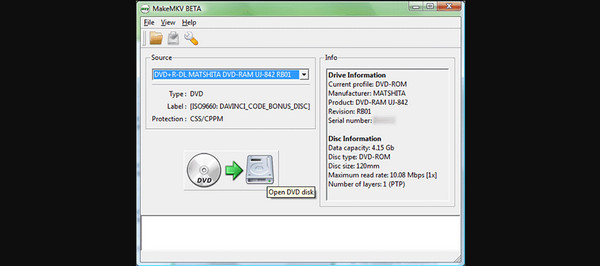
steg 3Filens innehåll kommer att visas på skärmen. Den innehåller alla videor som DVD:n har lagrats. Välj alla titlar du vill spara som MKV på din dator. För att göra det, klicka på Box knappen till vänster om videorna.
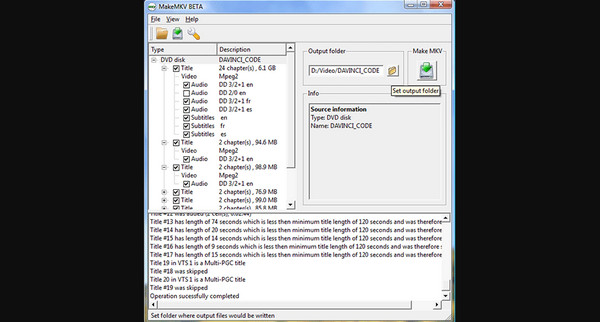
steg 4Starta nu rippningsprocessen. Du behöver bara klicka på Gör MKV knappen till höger. Processen kommer att pågå beroende på antalet filer du vill rippa och styrkan på din internetanslutning. Medan processen pågår kommer programvaran att visa förloppet på skärmen. Vänligen ha tålamod med att vänta och avstå från att klicka på något i programvaran för bästa resultat och för att undvika fel.
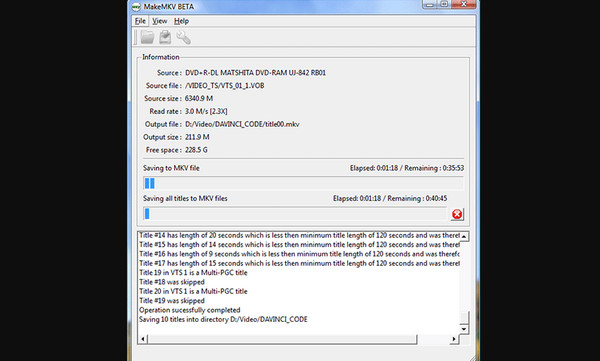
Tips: En stabil DVD Ripper på Windows och Mac
Här är Tipard DVD Ripper som bonustips i detta inlägg. Detta tredjepartsverktyg kan rippa dina DVD-skivor upp till 500+ videoformat på Mac och Windows. Några inkluderade är AVI, MP4, MKV, WMV, FLV och MOV. Bekvämt, eller hur? Det finns mer! Den kan klippa, lägga till vattenstämplar, beskära och justera videoeffekterna innan du ripper DVD-filmerna. Dessutom är omvandlingshastigheten för denna programvara exceptionell. Den kan kopiera DVD-skivor för att säkerhetskopiera dem 30 gånger snabbare. För mer information, se de detaljerade stegen nedan.
steg 1Ladda ner programvaran på ett av dina Mac- eller Windows-operativsystem. Efter det, ställ in det i enlighet med det och starta det för att starta processen.
steg 2Det första gränssnittet du kommer att märka är uppladdningsskärmen. Längst upp till vänster väljer du Ladda DVD-skiva knapp. Efter det kan du klicka varhelst det vita gränssnittet för programvaran för att lägga till DVD-filerna. Kontrollera all information om DVD-filerna innan du fortsätter till nästa steg. När du har kontrollerat, fortsätt.
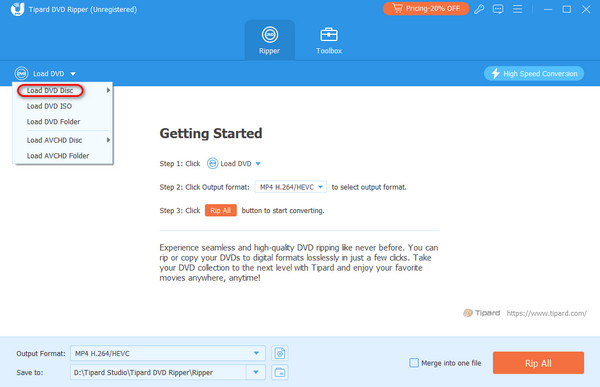
steg 3Gå till Rip All To avsnitt längst upp till höger. Klicka på pil-ned-knappen och välj Video or Audio knapp. Välj det filformat du föredrar för dina DVD-filer.
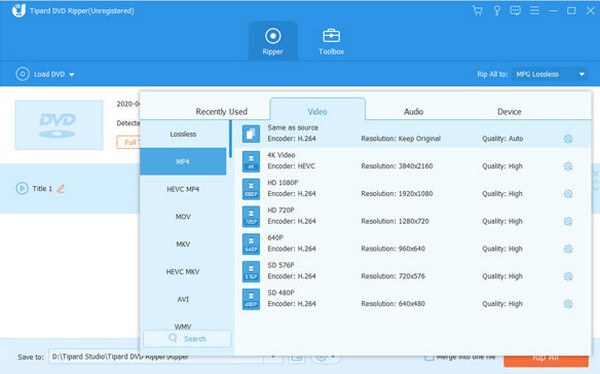
steg 4Se till att du redan matat in alla anpassningar för DVD-filerna. Efter det klickar du på Rippa alla knappen längst ner till höger. Denna programvara har avancerad accelerationsteknik. Om så är fallet, förvänta dig att rippningsprocessen går snabbare än du tror.
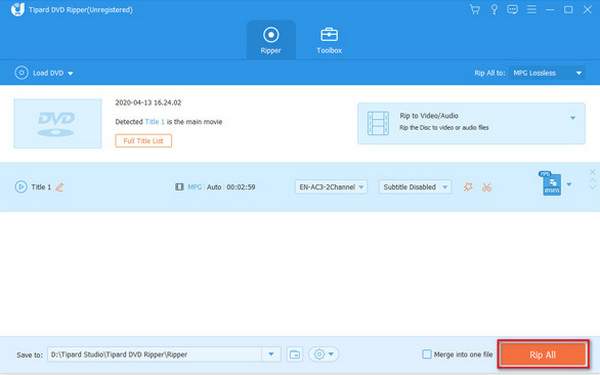
Vidare läsning:
12 bästa gratis DVD Ripper-programvara för att rippa någon DVD-film
WinX DVD Ripper: En fullständig recension och dess bästa alternativ
Del 3. Vanliga frågor om Linux DVD Ripper
Kan VLC rippa DVD-skivor på Linux?
VLC är en av de mångsidiga mediaspelarna. Det kan spela flera video- och ljudfilformat och konvertera och rippa DVD-skivor. Men stöds det av operativsystemet Linux? Ja! Om så är fallet kan VLC rippa DVD-skivor på din Linux-dator.
Fungerar HandBrake på Ubuntu?
Ja. Du kan rippa DVD-skivor på Linux Ubuntu med HandBrake. Egentligen är det en av de mest använda DVD-ripparna på internet. Men det är också en av de mest utmanande processerna du kan stöta på. Du behöver bara vara försiktig för säkerheten för dina data på både DVD och dator.
Har Linux inbyggda DVD-rippningsverktyg?
Nej. Linux operativsystem har inget inbyggt DVD-rippningsverktyg. Linux-datorer kräver att du laddar ner programvara från tredje part för att rippa DVD-skivor. Du kan överväga en del av programvaran som nämns i det här inlägget. Det inkluderar VLC, HandBrake och MakeMKV.
Slutsats
Sammanfattningsvis flera Linux DVD-rippare finns online. Men det här inlägget introducerar den bästa programvaran du kan använda: MakeMKV. Den innehåller också förberedelserna innan du kan rippa DVD-skivor på Linux-datorer. Dessutom kommer du också att upptäcka den bästa och mest stabila Windows- och Mac DVD-ripper – Tipard DVD Ripper. Vi försäkrar dig att du inte kommer att uppleva några problem eller fel under processen.







